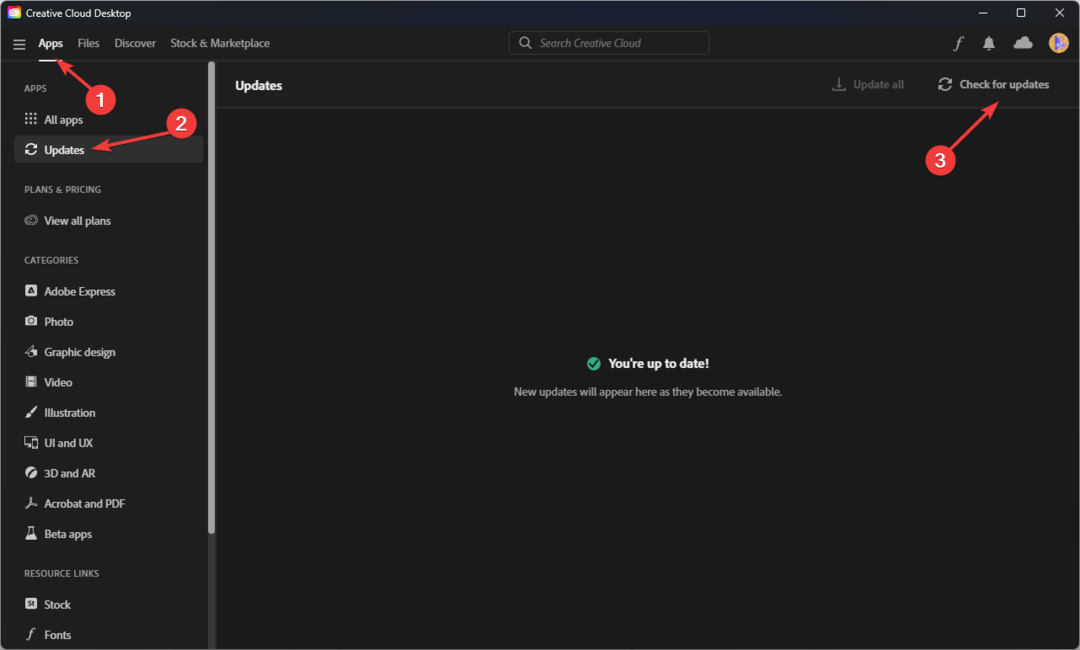- Adobe Illustrator มีตัวเลือกที่น่าสนใจมากมายสำหรับการสร้างและจัดการไฟล์ PDF/ไฟล์รูปภาพประเภทอื่นๆ ได้อย่างง่ายดาย
- ความเข้ากันได้ไม่เคยเป็นปัญหาสำหรับคุณ อย่างไรก็ตาม มันน่าหงุดหงิดเมื่อ Adobe Illustrator ปฏิเสธที่จะตอบสนอง
- การดำเนินการแรกที่คุณควรทำคือการถอนการติดตั้ง Adobe Illustrator จากนั้น ลองติดตั้งเวอร์ชันล่าสุดใหม่อีกครั้ง
- หากคุณพบว่าวิธีแก้ปัญหาเหล่านี้มีประโยชน์ ตรงไปที่ .ของเรา Adobe Troubleshooting Hub สำหรับเคล็ดลับเพิ่มเติมเกี่ยวกับวิธีการแก้ไขข้อผิดพลาดในเวลาไม่นาน

ซอฟต์แวร์นี้จะซ่อมแซมข้อผิดพลาดทั่วไปของคอมพิวเตอร์ ปกป้องคุณจากการสูญหายของไฟล์ มัลแวร์ ความล้มเหลวของฮาร์ดแวร์ และปรับแต่งพีซีของคุณเพื่อประสิทธิภาพสูงสุด แก้ไขปัญหาพีซีและลบไวรัสทันทีใน 3 ขั้นตอนง่ายๆ:
- ดาวน์โหลด Restoro PC Repair Tool ที่มาพร้อมกับเทคโนโลยีที่จดสิทธิบัตร (มีสิทธิบัตร ที่นี่).
- คลิก เริ่มสแกน เพื่อค้นหาปัญหาของ Windows ที่อาจทำให้เกิดปัญหากับพีซี
- คลิก ซ่อมทั้งหมด เพื่อแก้ไขปัญหาที่ส่งผลต่อความปลอดภัยและประสิทธิภาพของคอมพิวเตอร์ของคุณ
- Restoro ถูกดาวน์โหลดโดย 0 ผู้อ่านในเดือนนี้
ปัญหาใหญ่อย่างหนึ่งที่เกิดขึ้นเมื่อพยายามใช้ Adobe Illustrator คือการตอบสนองของโปรแกรม คุณจะสังเกตเห็นว่าสิ่งนี้เกิดขึ้นทุกครั้งที่คุณเปิดไฟล์
Illustrator ไม่ตอบสนอง และคุณไม่มีโอกาสอื่นนอกจากต้องออกจากโปรแกรม สาเหตุที่เป็นไปได้มากที่สุดคือ Adobe Illustrator เวอร์ชันเก่า ฐานข้อมูลฟอนต์เสียหาย หรือไฟล์การกำหนดค่าตามความชอบที่ไม่ดี
สิ่งเหล่านี้ไม่ได้ฟังดูน่ากลัวนั่นเป็นเรื่องจริง อย่างไรก็ตาม ปัญหาเกิดขึ้นซ้ำแล้วซ้ำเล่า คุณจึงต้องดำเนินการ
หากคุณกำลังดิ้นรนเพื่อแก้ไขปัญหานี้ นี่คือวิธีแก้ปัญหาบางประการที่จะทำให้ Adobe Illustrator กลับมาทำงานได้
ฉันควรทำอย่างไรหาก Adobe Illustrator ไม่ตอบสนอง
1. ถอนการติดตั้งและติดตั้ง Adobe Illustrator ใหม่

ในกรณีที่คุณกำลังมองหาวิธีที่ปลอดภัยที่สุดในการทำให้ Adobe Illustrator ตอบสนองอีกครั้ง ให้เริ่มคู่มือการแก้ไขปัญหานี้โดยถอนการติดตั้ง Adobe Illustrator
คลิก Creative Cloud ในทาสก์บาร์ของ Windows เพื่อเปิดแอป Creative Cloud บนเดสก์ท็อป จากนั้นคลิก แอพ เพื่อดูแอปที่ติดตั้งทั้งหมด
หากจำเป็น ให้คลิกปุ่ม ตัวเลือกเพิ่มเติม ไอคอนเพื่อไปยัง Adobe Illustrator แล้วเลือก ถอนการติดตั้ง. หากคุณต้องการให้แน่ใจว่าโปรแกรมไม่ทิ้งไฟล์ที่เหลือไว้เบื้องหลัง ให้ตรวจสอบรายการที่น่าทึ่งนี้ด้วย ซอฟต์แวร์ถอนการติดตั้งที่ดีที่สุด.
แม้ว่าตอนนี้คุณกำลังคิดหาทางเลือกอื่นอยู่ คุณก็รู้อยู่แล้วว่าทางเลือกเหล่านั้นไม่ได้ถูกขัดเกลาเท่าเครื่องมือเหล่านั้นจากผลิตภัณฑ์หลักอย่างที่คุณเคยใช้มาเป็นเวลานาน
นอกจากนี้ การติดตั้ง Adobe Illustrator เวอร์ชันล่าสุดจะทำให้คุณวางใจได้ว่าคุณจะไม่พบข้อผิดพลาดที่คล้ายคลึงกันในอนาคตอันใกล้นี้
⇒ ดาวน์โหลด Adobe Illustrator ฟรี
2. ลองบังคับให้ Adobe Illustrator หยุดทำงาน

การบังคับปิด Adobe Illustrator ที่ไม่ตอบสนองของคุณอย่างแท้จริงทำได้โดยง่ายผ่านตัวจัดการงาน ประการแรก ปิดงานที่เกี่ยวข้องกับ Adobe ทั้งหมด และเปิดตัวจัดการงานของคุณโดยใช้ปุ่ม CTRL+SHIFT+ESCแป้นพิมพ์ลัด.
จากนั้นเลือก Adobe Illustrator เลือก งานสิ้นสุด และปิด ผู้จัดการงาน. โปรแกรมควรจะปิดทันที แต่ไม่ต้องกังวลหากจะใช้เวลาหลายวินาทีในการดำเนินการดังกล่าว
การค้นหา Illustrator และบังคับให้ออกจากกระบวนการนั้นไม่ใช่วิทยาศาสตร์จรวด เว้นแต่ว่าคุณจะไม่สามารถเปิดตัวจัดการงานได้ ไม่ต้องกังวลเรามี วิธีแก้ปัญหาอย่างรวดเร็ว สำหรับคุณ.
ยิ่งไปกว่านั้น บางท่านอาจพบว่าการใช้. ง่ายกว่า ALT+F4 แป้นพิมพ์ลัดสำหรับผลลัพธ์ที่คล้ายกัน
กำลังมองหาซอฟต์แวร์ตัวจัดการงานทางเลือกอยู่ใช่ไหม ค้นหาตัวเลือกอันดับต้น ๆ ของเราในรายการที่สมบูรณ์นี้
3. ปิดคอมพิวเตอร์แล้วเปิดใหม่อีกครั้ง

หากคุณลองทำตามคำแนะนำก่อนหน้านี้แล้วไม่เป็นผล อาจถึงเวลาที่ควรพิจารณาใช้การรีสตาร์ทอย่างรวดเร็ว Adobe Illustrator อาจเริ่มตอบสนองอีกครั้งและกระบวนการนี้ใช้เวลาไม่กี่วินาที ดังนั้นคุณไม่มีอะไรจะเสีย
ในทางกลับกัน ขอแนะนำให้ปิดเครื่องคอมพิวเตอร์ของคุณอย่างน้อยสัปดาห์ละครั้ง เพื่อลดโอกาสที่จะได้รับข้อผิดพลาดเช่นนี้
เคล็ดลับเหล่านี้ช่วยคุณแก้ปัญหาได้หรือไม่ แจ้งให้เราทราบโดยใช้ส่วนความคิดเห็นด้านล่าง
 ยังคงมีปัญหา?แก้ไขด้วยเครื่องมือนี้:
ยังคงมีปัญหา?แก้ไขด้วยเครื่องมือนี้:
- ดาวน์โหลดเครื่องมือซ่อมแซมพีซีนี้ ได้รับการจัดอันดับยอดเยี่ยมใน TrustPilot.com (การดาวน์โหลดเริ่มต้นในหน้านี้)
- คลิก เริ่มสแกน เพื่อค้นหาปัญหาของ Windows ที่อาจทำให้เกิดปัญหากับพีซี
- คลิก ซ่อมทั้งหมด เพื่อแก้ไขปัญหาเกี่ยวกับเทคโนโลยีที่จดสิทธิบัตร (ส่วนลดพิเศษสำหรับผู้อ่านของเรา)
Restoro ถูกดาวน์โหลดโดย 0 ผู้อ่านในเดือนนี้
คำถามที่พบบ่อย
โดยปกติ Adobe Illustrator จะหยุดทำงานหากมีปัญหาในไฟล์ใดไฟล์หนึ่งหรือหากคุณใช้เวอร์ชันที่ล้าสมัย
ในการแก้ปัญหานี้ คุณอาจติดตั้งเวอร์ชันล่าสุดใหม่ บังคับออกจากกระบวนการ หรือใช้สิ่งนี้ คำแนะนำสำหรับปัญหาการค้างของ Adobe Illustrator.
หากคุณพบว่าโครงสร้างการกำหนดราคา Creative Cloud ของ Adobe เกิดความสับสน โปรดดูคู่มือนี้เพื่อเพลิดเพลินกับ Adobe Illustrator ซึ่งเป็นส่วนหนึ่งของการทดลองใช้ ไม่ใช่แค่